目前使用lukysheet做报表设计器,在开发过程中发现luckysheet插件功能很全面,因此选用此组件,但免费东东,功能虽好但bug也多。
原工具栏中的打印按钮未实现功能,因此本人重新实现了功能。同时发现在原api:getScreenshot在生成选区截图时,不能将插入图片、统计图生成到截图中,因此对原函数进行扩展:getScreenshotNew。
如下具体介绍打印功能扩展:
思路:
(1)在自己项目嵌入lucksheet的页面,增加打印按钮,并设置不可见
(2)在lucksheet的源码中,将工具栏的打印按钮点击事件中,增加页面打印按钮的事件触发
(3)在自己项目中增加打印按钮事件功能实现(用于自动实现有数据区域选中,同时调用getScreenshotNew生成选取截图)
(4)将截图放到页面打印区域(因重写打印截图,当中用到html2canvas截图,html2canvas是异步生成函数,因此只能是在html2canvas执行完成后,通过函数委托方式触发打印)
(5)触发打印(控件使用的是vue-print-nb)
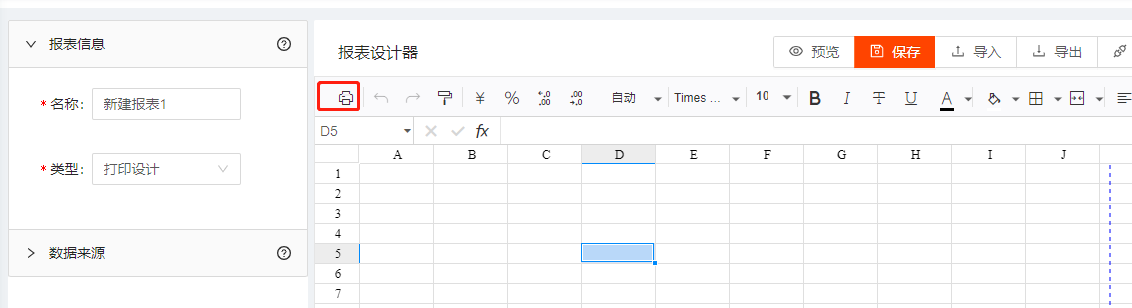
找到lucksheet源码:\Luckysheet\src\controllers\menuButton.js,修改函数:$("#luckysheet-icon-print").click
//print
$("#luckysheet-icon-print").click(function(){
//获取页面的按钮控件,在点击菜单时触发页面按钮点击事件
if($("#printPreviewBtn"))
{
$("#printPreviewBtn").click();
}
//将源项目代码全部注释,只用上面的代码
}回到自己的项目中,在嵌入luckysheet的页面中,增加打印按钮用于进行打印功能实现:
html部分的代码:
<a-button id="printPreviewBtn" style="display: none;" @click="printExcel()">打印预览</a-button>
<a-button id="printExcelBtn" style="display: none;" plain
v-print="{ id: 'print_html', popTitle: 'test111' }">打印</a-button>
<div id="print_html" class="procedure" style="text-align: center;z-index: 0;"></div>js部分的代码:
// 打印预览事件实现:
async printExcel() {
this.Loading=true;
this.printSheet();
},
/** 打印操作:自动选中打印区域,并生成打印截图,进行打印 */
printSheet() {
document.querySelector('#print_html').style = "display:block";
window.luckysheet.hideGridLines();
//获取当前选中区域
let currentSelected = luckysheet.getRange()
//如果当前选中区只是一个单元格,则认为选取无效。
if (currentSelected[0] != null && (currentSelected[0].row[1] - currentSelected[0].row[0] >= 1 || currentSelected[0].column[1] - currentSelected[0].column[0] >= 1)) {
// 将打印区域生成base64图片(*将生成的base64编码复制粘贴到浏览器地址框,是可以预览图片样式的),生成后执行的后续打印操作,取用匿名委托函数做为参数传入
luckysheet.getScreenshotNew((imgSrc) => {
this.Loading=false;
window.luckysheet.showGridLines();
// * Lodop中的ADD_PRINT_IMAGE,也可以直接输出base64码图片,不用加img标签(如果加了img标签,会被当做超文本对待,受浏览器引擎解析的影响)
let $img = `<img src=${imgSrc} style="max-width: 90%;" />`
this.$nextTick(() => {
document.querySelector('#print_html').innerHTML = $img;
})
document.getElementById('printExcelBtn').click();
console.log(document.getElementById('printExcelBtn'));
setTimeout(() => {
document.querySelector('#print_html').style = "display:none";
}, 100);
});
}
else {
// 获取打印区域的行列
let RowColumn = this.getPrintSheetArea();
// 因需要打印左边的边框,需重新设置第一列
//RowColumn.column[0] = 0;
// 进行选区操作
luckysheet.setRangeShow(RowColumn);
// 将打印区域生成base64图片(*将生成的base64编码复制粘贴到浏览器地址框,是可以预览图片样式的),生成后执行的后续打印操作,取用匿名委托函数做为参数传入
luckysheet.getScreenshotNew((imgSrc) => {
this.Loading=false;
window.luckysheet.showGridLines();
// * Lodop中的ADD_PRINT_IMAGE,也可以直接输出base64码图片,不用加img标签(如果加了img标签,会被当做超文本对待,受浏览器引擎解析的影响)
let $img = `<img src=${imgSrc} style="max-width: 90%;" />`
this.$nextTick(() => {
document.querySelector('#print_html').innerHTML = $img;
})
document.getElementById('printExcelBtn').click();
console.log(document.getElementById('printExcelBtn'));
setTimeout(() => {
document.querySelector('#print_html').style = "display:none";
}, 100);
});
}
},
// 获取打印区域(即表格中有内容、非空白的区域)(用row,column数组表示)
getPrintSheetArea() {
const sheetData = luckysheet.getSheetData();
let objRowColumn = {
row: [0, 0], //行
column: [0, 0], //列
};
// * item是行、index是行索引、it是一行里的一格、itemIndex是这一格在这一行里的列索引
sheetData.forEach((item, index) => {
//行数
item.forEach((it, itemIndex) => {
if (it !== null) {
if (objRowColumn.row[1] < index) {
objRowColumn.row[1] = index; //row第二位
}
if (objRowColumn.column[1] < itemIndex) {
objRowColumn.column[1] = itemIndex; //column第二位
}
}
});
});
return objRowColumn;
},再回到luckysheet项目源码,新增getScreenshotNew截图函数:src\global\api.js:
/**
* 将选中区域进行截图,截图完成后调用指定委托函数,(修复支持插入的图片及图表截图):ALAN-JI
* @param {Object} options 可选参数
* @param {Object | String} options.range 选区范围,只能为单个选区;默认为当前选区
* @param {function} action 委托执行函数,当所有绘图完成后,执行此委托函数(委托函数中可用于触发图片打印,或图片显示)
*/
export function getScreenshotNew(action, options = {}) {
let {
range = Store.luckysheet_select_save[Store.luckysheet_select_save.length - 1],
} = { ...options }
if (getObjType(range) == 'string') {
if (!formula.iscelldata(range)) {
return tooltip.info("The range parameter is invalid.", "");
}
let cellrange = formula.getcellrange(range);
range = {
"row": cellrange.row,
"column": cellrange.column
};
}
if (getObjType(range) != 'object' || range.row == null || range.column == null) {
return tooltip.info("The range parameter is invalid.", "");
}
let str = range.row[0],
edr = range.row[1],
stc = range.column[0],
edc = range.column[1];
let has_PartMC = hasPartMC(Store.config, str, edr, stc, edc);
if (has_PartMC) {
return tooltip.info('Cannot perform this operation on partially merged cells', '');
}
let visibledatarow = Store.visibledatarow;
let visibledatacolumn = Store.visibledatacolumn;
let scrollHeight, rh_height;
if (str - 1 < 0) {
scrollHeight = 0;
rh_height = visibledatarow[edr];
}
else {
scrollHeight = visibledatarow[str - 1];
rh_height = visibledatarow[edr] - visibledatarow[str - 1];
}
//根据当前分辨率计算出A4纸宽度,高度(高度不用限制,默认会自动分页)
let a4Size=calculateA4PaperSize();
let scrollWidth, ch_width=a4Size.width;
if (stc - 1 < 0) {
scrollWidth = 0;
ch_width = visibledatacolumn[edc]<a4Size.width ? visibledatacolumn[edc]:a4Size.width;
}
else {
scrollWidth = visibledatacolumn[stc - 1];
ch_width = visibledatacolumn[edc] - visibledatacolumn[stc - 1]<a4Size.width ? visibledatacolumn[edc] - visibledatacolumn[stc - 1]:a4Size.width;
}
let newCanvas = $("<canvas>").attr({
width: Math.ceil(ch_width * Store.devicePixelRatio),
height: Math.ceil(rh_height * Store.devicePixelRatio)
}).css({ width: ch_width, height: rh_height });
luckysheetDrawMain(scrollWidth, scrollHeight, ch_width, rh_height, 1, 1, null, null, newCanvas);
let ctx_newCanvas = newCanvas.get(0).getContext("2d");
//补上 左边框和上边框
ctx_newCanvas.beginPath();
ctx_newCanvas.moveTo(
0,
0
);
ctx_newCanvas.lineTo(
0,
Store.devicePixelRatio * rh_height
);
ctx_newCanvas.lineWidth = Store.devicePixelRatio * 2;
ctx_newCanvas.strokeStyle = luckysheetdefaultstyle.strokeStyle;
ctx_newCanvas.stroke();
ctx_newCanvas.closePath();
ctx_newCanvas.beginPath();
ctx_newCanvas.moveTo(
0,
0
);
ctx_newCanvas.lineTo(
Store.devicePixelRatio * ch_width,
0
);
ctx_newCanvas.lineWidth = Store.devicePixelRatio * 2;
ctx_newCanvas.strokeStyle = luckysheetdefaultstyle.strokeStyle;
ctx_newCanvas.stroke();
ctx_newCanvas.closePath();
//获取插入图片的元素,并在canvas上进行绘制
if ($('#luckysheet-image-showBoxs')) {
var imgs = $('#luckysheet-image-showBoxs img');
imgs.each(function (i) {
var parent = $(this).parent().parent();
var left = parent.css("left").replace('px', '');
var top = parent.css("top").replace('px', '');
var width = parent.css("width").replace('px', '');
var height = parent.css("height").replace('px', '');
var img = new Image()
img.src = $(this).attr("src");
ctx_newCanvas.drawImage(img, left, top, width, height);
});
}
//获取统计图元素,并在canvas上进行绘制
let targetDoms = document.querySelectorAll('.luckysheet-modal-dialog.luckysheet-modal-dialog-chart.luckysheet-data-visualization-chart');
var chartCount = 0;
if (targetDoms && targetDoms.length > 0)
{
repaintChartScreenshot(newCanvas,ctx_newCanvas,targetDoms,action,0,targetDoms.length);
}
if (!targetDoms || targetDoms.length == 0) {
if (action) {
action(newCanvas.get(0).toDataURL("image/png", 1));
}
}
}
/**
* 递归获取所有统计图,并重绘chart到截屏图上:ALAN-JI
* @param {object} newCanvas canvas画布元素对象
* @param {object} ctx_newCanvas 当前画布用于绘制新图的对象
* @param {NodeListOf} targetDoms 所有统计图Nodes集合
* @param {function} action 委托函数,当所有绘图完成后,执行此委托函数(委托函数中可用于触发图片打印,或图片显示)
* @param {int} index 当前统计图下标
* @param {int} length 统计图总集合长度
*/
export function repaintChartScreenshot(newCanvas,ctx_newCanvas,targetDoms,action,index,length) {
let targetDom = targetDoms[index];
var left = targetDom.style.left.replace('px', '');
var top = targetDom.style.top.replace('px', '');
var width = targetDom.style.width.replace('px', '');
var height = targetDom.style.height.replace('px', '');
// 此处是实现滚动元素长截图的关键 start
let copyDom = targetDom.cloneNode(true)
copyDom.setAttribute('id', 'copyDom') // 更改id 避免与targetDom id重复
copyDom.style.width = targetDom.scrollWidth + 'px'
copyDom.style.height = targetDom.scrollHeight + 'px'
var chartCanvas = targetDom.getElementsByTagName("canvas")[0];
var canvasToImg = new Image();
canvasToImg.src = chartCanvas.toDataURL('image/png', 1);
canvasToImg.style = chartCanvas.style;
copyDom.innerHTML = copyDom.innerHTML.replace(chartCanvas.outerHTML, canvasToImg.outerHTML)
copyDom.style.zIndex=-50
document.querySelector('body').appendChild(copyDom);
// 此处是实现滚动元素长截图的关键 end
/*
*如不需要长截图,或者要截取的元素无滚动即完全显示。
*下方要截取的元素改为targetDom,并把copyDom相关代码删除即可
*/
// html2canvas截屏,屏幕有滚动条时截图为空
html2canvas(copyDom, {
backgroundColor: "transparent",
allowTaint: true,
useCORS: true,
scale: window.devicePixelRatio * 3,
logging: false,
imageTimeout: 15000,
removeContainer: true,
}).then(canvas => {
var chartImg = new Image()
chartImg.src = canvas.toDataURL('image/png', 1);
document.querySelector('body').removeChild(copyDom)
chartImg.onload = function () {
index++;
ctx_newCanvas.drawImage(chartImg, left, top, width, height);
if (index >= length && action) {
action(newCanvas.get(0).toDataURL("image/png", 1));
}
else
{
//递归调用重绘图片
repaintChartScreenshot(newCanvas,ctx_newCanvas,targetDoms,action,index,length);
}
}
});
}以上完成后,就可以实现打印的全部功能了。具体最终效果如下:
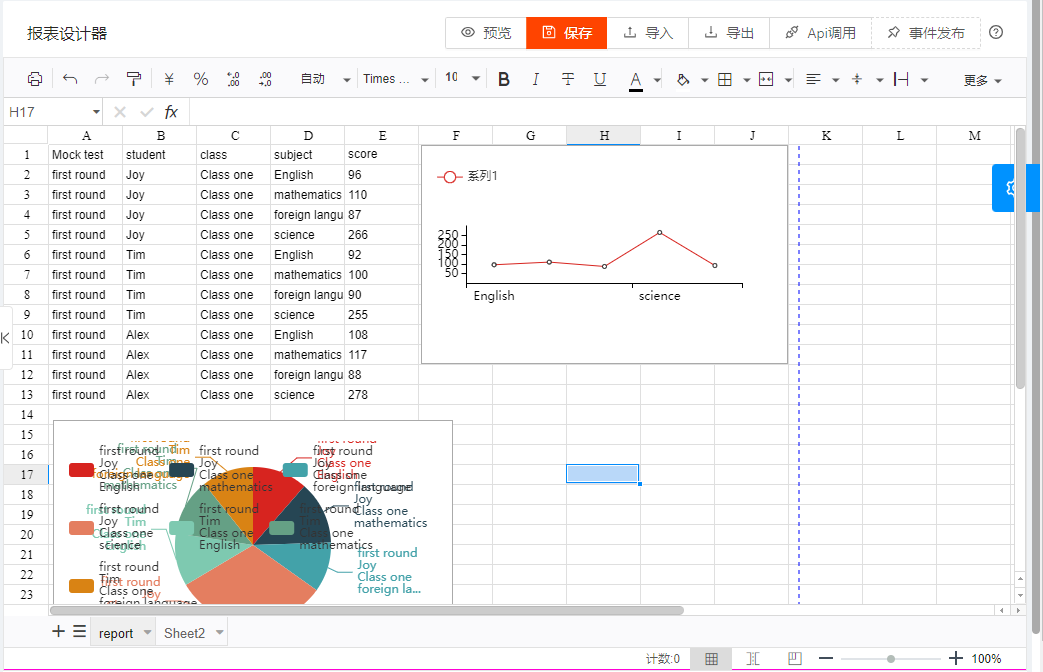
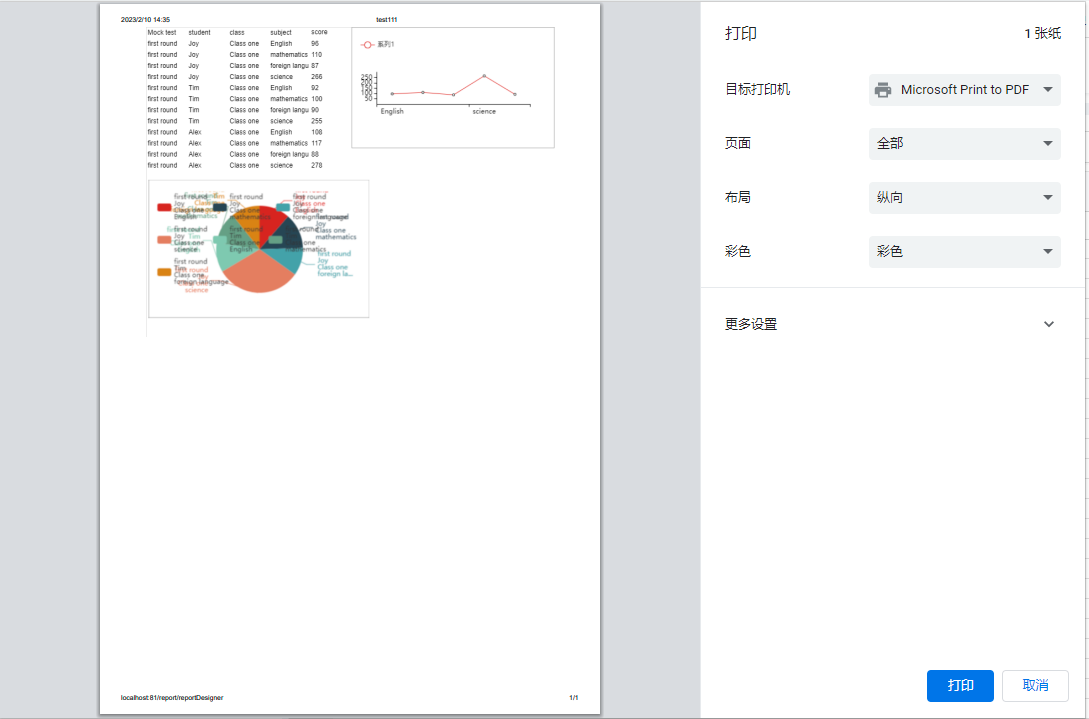





















 4798
4798











 被折叠的 条评论
为什么被折叠?
被折叠的 条评论
为什么被折叠?








